A页面带参跳tabbar页面
页面跳tabbar页面时最好用存储本地的方式传接
然后再把参传进去跳
当要跳其他页面可以用navigateTo来进行跳
上官方

因为官方不支持跳的时候带参
所以我们可以使用缓存存储的形式来进行跳转带参
wx.setStorage存
wx.getStorage取
效果图
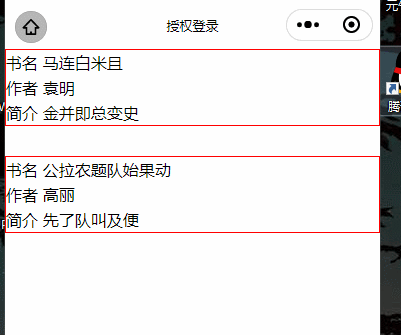
代码
A页面
wxss
wxml
<view wx:for="{{list}}" wx:key="id" class="main" >
<view >书名\t\t{{item.course_name}}</view>
<view>作者\t\t{{item.autor}}</view>
<view bindtap="addnext" data-name="{{item.college}}">简介\t\t{{item.college}}</view>
</view>
js
Page({
/**
* 页面的初始数据
*/
data: {
list: [{
"id": 1000,
"course_name": "马连白米且",
"autor": "袁明",
"college": "金并即总变史",
"category_Id": 2
},
{
"id": 1001,
"course_name": "公拉农题队始果动",
"autor": "高丽",
"college": "先了队叫及便",
"category_Id": 2
}
]
},
// 点击时获取点击时的状态
addnext(e){
console.log(e)
var {name}=e.currentTarget.dataset
wx.setStorage({
key:"item.category_Id",
data:name//把值存起
})
//当要传值多个 添加多个 以下写法
//wx.setStorage({ })
//wx.setStorage({ })
//wx.setStorage({ })
wx.reLaunch({
url: '/pages/3/3',//因为我们用本地存储的方式 所以直接在另一个页面使用这个存的值,
//跳转不用加参数了
})
},
})
B页面(tabbar页面)
wxml
<view>
<view>{{usename}}</view>
</view>
js
// pages/3/3.js
Page({
/**
* 页面的初始数据
*/
data: {
usename:'',
},
/**
* 生命周期函数--监听页面加载
*/
onLoad: function (options) {
var that=this
wx.getStorage({//获取本地缓存
key:"item.category_Id",
success:function(options){
that.setData({
usename:options.data//获取上个页面存的值,options后跟的是data
//data代表值
})
}});
}
})
同页面不同页面之间的本地存储传参接参
需求
指在相同页面的不同接口,
比如a的请求获取到ID的值,然后b的请求也要得到a请求时获取的ID值。
这个时候我们可以把a的请求得到的ID值以本地存储的方式存下,
然后b的请求在使用时可以取a请求存下来的值。
需求:
在同页面当中请求数据
a请求的数据与b请求的数据有关联
b请求的数据的参数需是a请求的参数的值 比如需要id 与title
如下所示
需求
在不同页面直接也可以进行传接 和同页面的接收是一样的
效果图

代码
wxml
<view>
<!-- A页面 -->
<view class="title" wx:for="{{list}}" wx:key="id" data-id="{{item.id}}" data-title="{{item.title}}" bindtap="btnbutton">
<view>序号{{item.id}}</view>
<view>名称{{item.title}}</view>
</view>
<!-- B页面要用到A页面的数据 -->
<view></view>
<view></view>
</view>
wxss
.title{
width: 80%;
text-align: center;
margin: 0 auto;
border: 1px solid red;
margin-bottom: 10px;
}
js
Page({
/**
* 页面的初始数据
*/
data: {
currindex: 0, //定义一个数据用来接收显示的值
list: [{
title: '1号大棚',
id: 1,
src: '../../img/icon/index/product/label_brain.png',
},
{
title: '2号大棚',
id: 2,
},
{
title: '3号大棚',
id: 3,
}, {
title: '4号大棚',
id: 4,
}, {
title: '5号大棚',
id: 5,
}
],
},
//点击获取值
btnbutton(e) {
console.log(e)
let {
id
} = e.currentTarget.dataset;
let {
title
} = e.currentTarget.dataset;
// 把数据存起来 存入对应的ID title
wx.setStorage({
key: "id",
data: id,
})
wx.setStorage({
key: "title",
data: title,
})
this.setData({
currindex: id,
currindex: title,
})
},
/**
* 生命周期函数--监听页面加载
*/
onLoad: function (options) {
// 取值 这里请求的参数需要上面请求的参数对应
var id = wx.getStorageSync('id')
var title = wx.getStorageSync('title')
wx.getStorageSync({
key: 'id',
})
wx.getStorageSync({
key: 'title',
})
console.log(id)
console.log(title)
wx.request({
url: 'http://8000?id='+id+'&title='+title,
})
},
/**
* 生命周期函数--监听页面初次渲染完成
*/
onReady: function () {
},
/**
* 生命周期函数--监听页面显示
*/
onShow: function () {
},
/**
* 生命周期函数--监听页面隐藏
*/
onHide: function () {
},
/**
* 生命周期函数--监听页面卸载
*/
onUnload: function () {
},
/**
* 页面相关事件处理函数--监听用户下拉动作
*/
onPullDownRefresh: function () {
},
/**
* 页面上拉触底事件的处理函数
*/
onReachBottom: function () {
},
/**
* 用户点击右上角分享
*/
onShareAppMessage: function () {
}
})
不同页面
不同页面的效果与同页面的实现方法是一样的
不同页面与同页面实现的效果一样
都是存取























 512
512











 被折叠的 条评论
为什么被折叠?
被折叠的 条评论
为什么被折叠?








